
Co-Creation
Unleash Your Creativity
Multi-tasking
Seamless Multi-tasking
Conference
Smart Conference, Your Mobile Meeting Space
Productivity
Workstation to Bolster Efficiency
Education
Hassle-Free Remote Learning
Leisure
Unlock More Fun on PC
Unleash Your
Creativity
Multi-screen Collaboration1
Where Inspirations Come Together
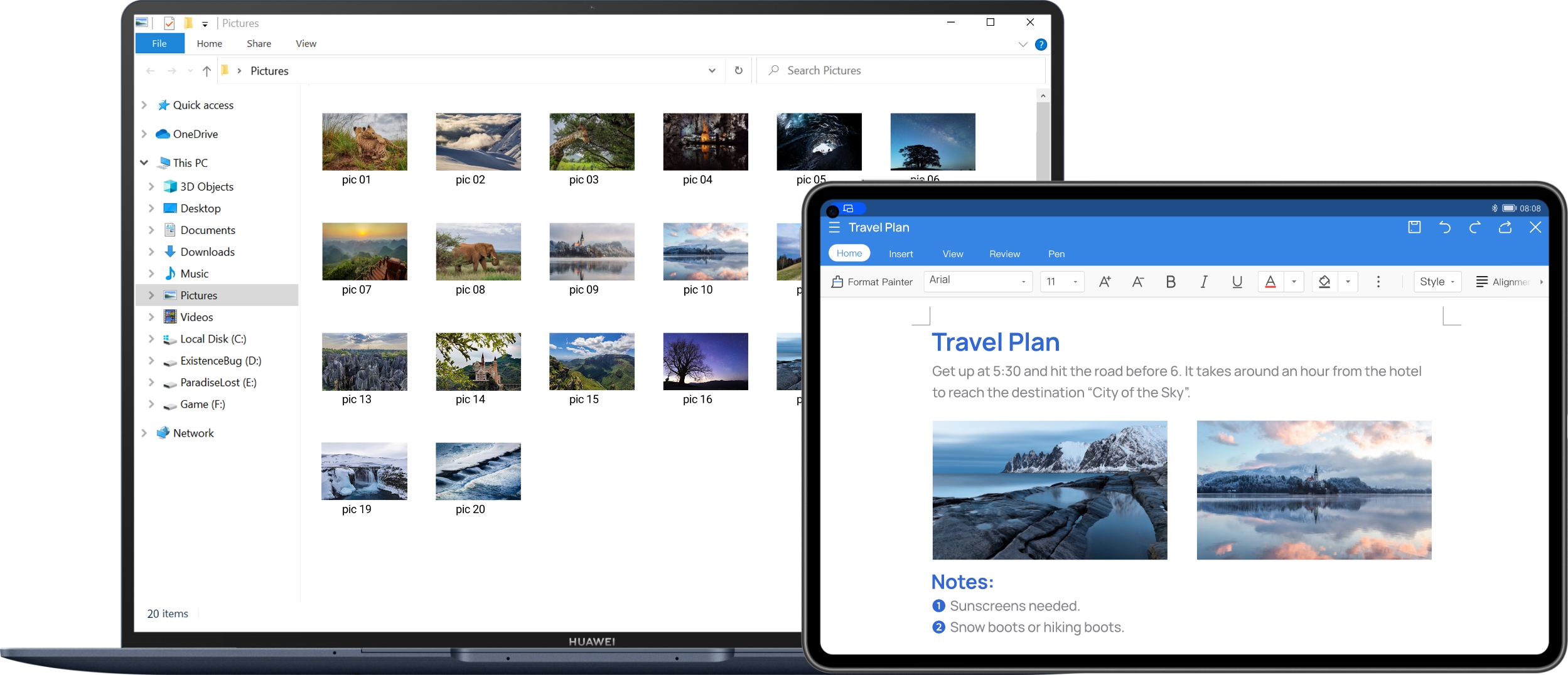
Kolaborasi Multilayar menjadikan kreasi tanpa batas dan tanpa beban. Mode kolaborasi memungkinkan Anda menarik dan melepas gambar, teks, dokumen, antara PC dan tablet. Anda dapat mulai membuat draf di tablet Anda selama pengarahan kreatif, drag karya tersebut ke PC Anda untuk diedit lebih lanjut, lalu dragnya kembali ke tablet Anda, tempat karya tersebut dapat dibagikan dengan lebih mudah.
AI Search2
Find What You
Need at One Go
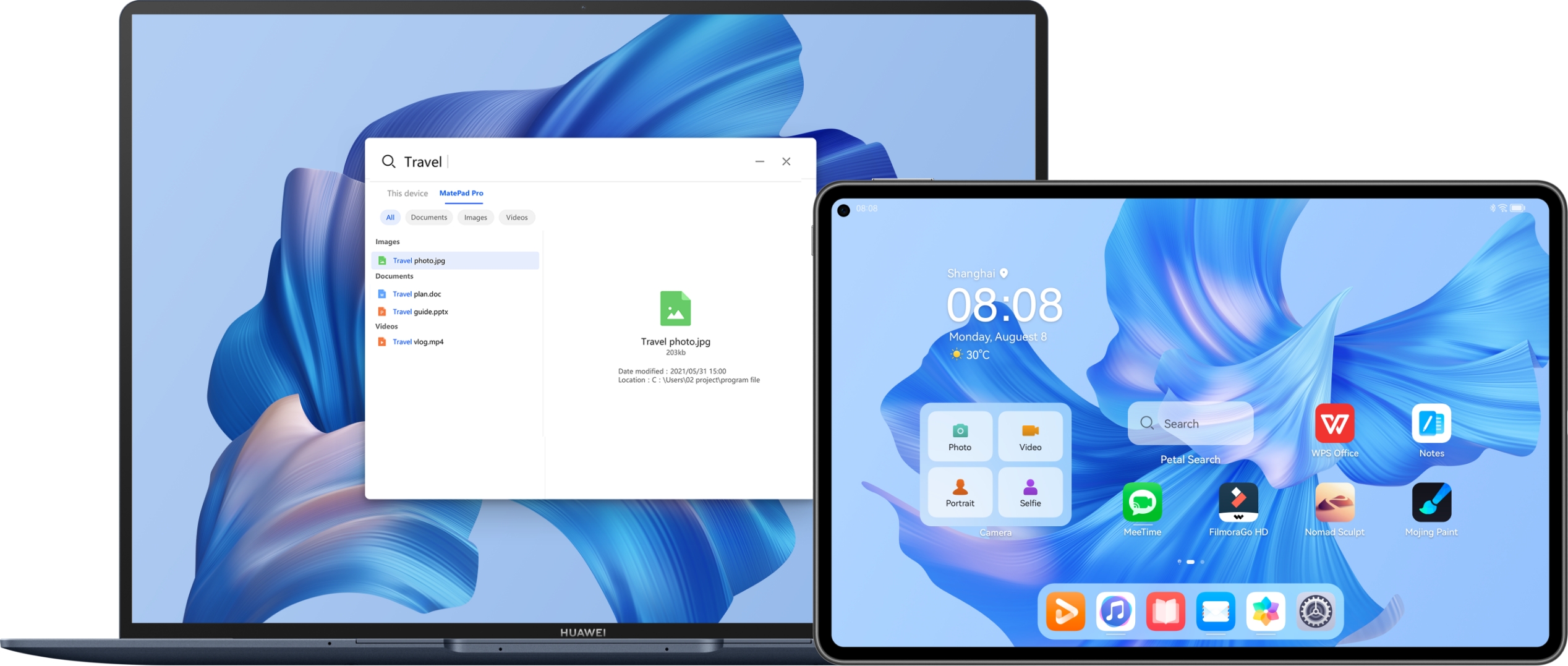
Pencarian Anda lebih efisien dengan Kolaborasi Multi-layar. Tidak perlu berpindah perangkat, di layar PC, Anda dapat menemukan hasil instan di antara kekayaan sumber daya di tablet dan PC Anda, dengan antarmuka intuitif dan jangkauan yang lebih komprehensif. Hasilnya dapat diurutkan dalam berbagai kategori untuk tampilan yang lebih terorganisir, sehingga semakin meningkatkan produktivitas Anda.
Colour Capture3
Capture Colour Beyond Boundary
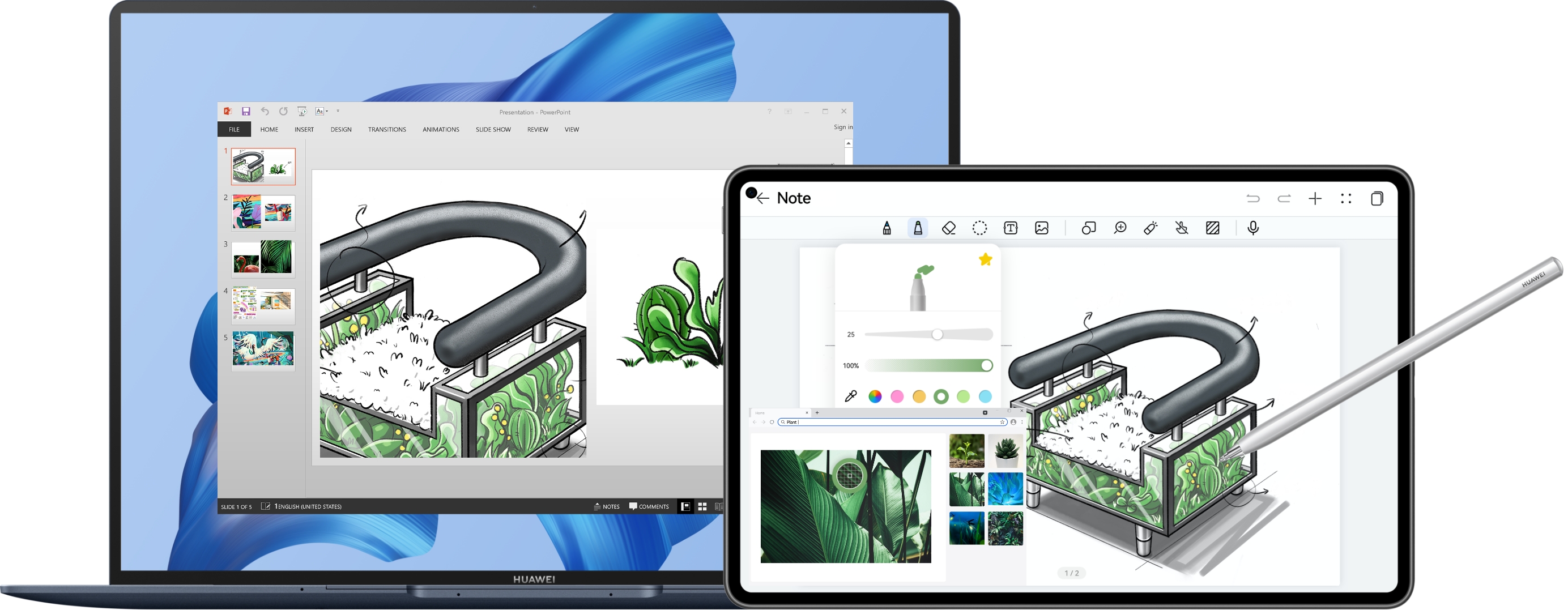
Gunakan HUAWEI M-Pencil dan ketuk warna foto yang ditampilkan di tablet untuk color capture lintas aplikasi dengan mudah, sehingga Anda dapat menerapkan warna keindahan alam dan pemandangan eksotis pada kreasi Anda. Dalam Mode Kolaborasi, Anda dapat melanjutkan proses kreatif di PC Anda setelah color capture, menambahkan sentuhan unik pada pekerjaan Anda dengan cara yang mulus dan mulus.
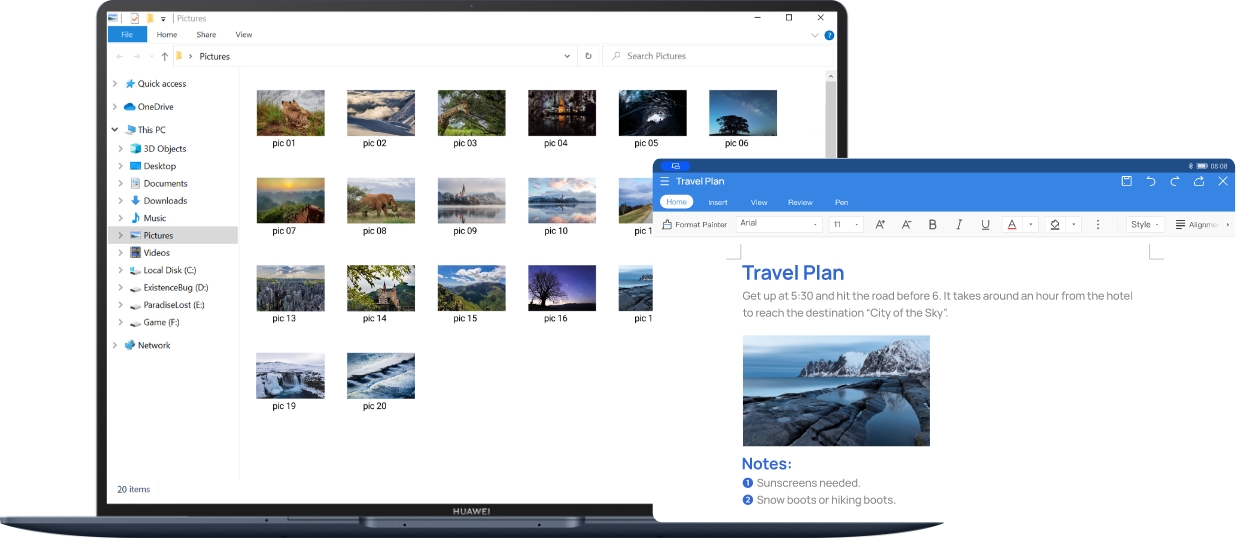
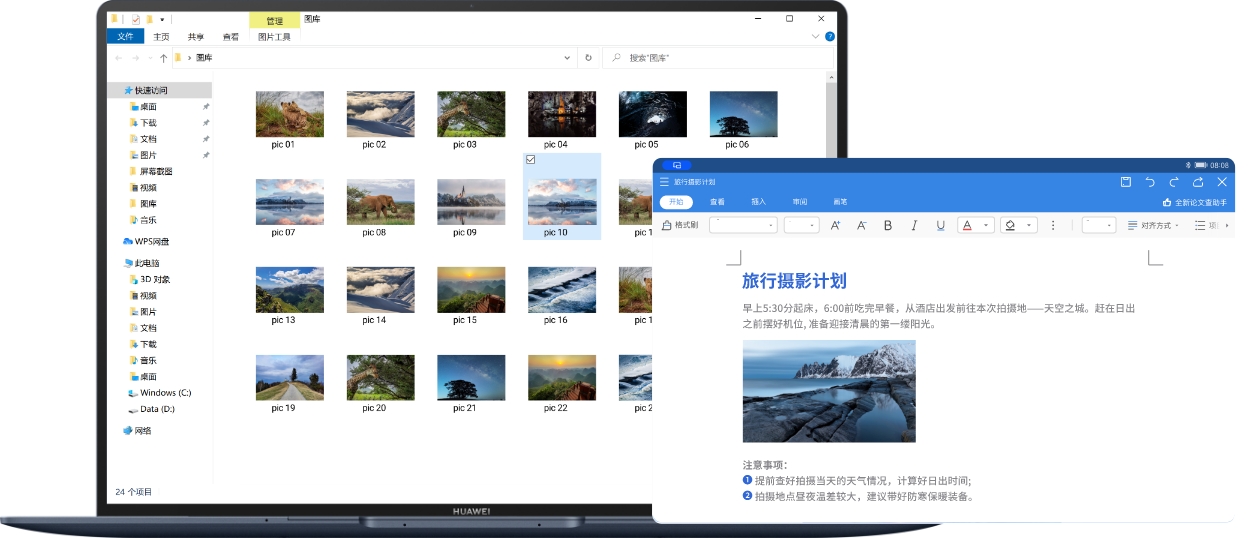
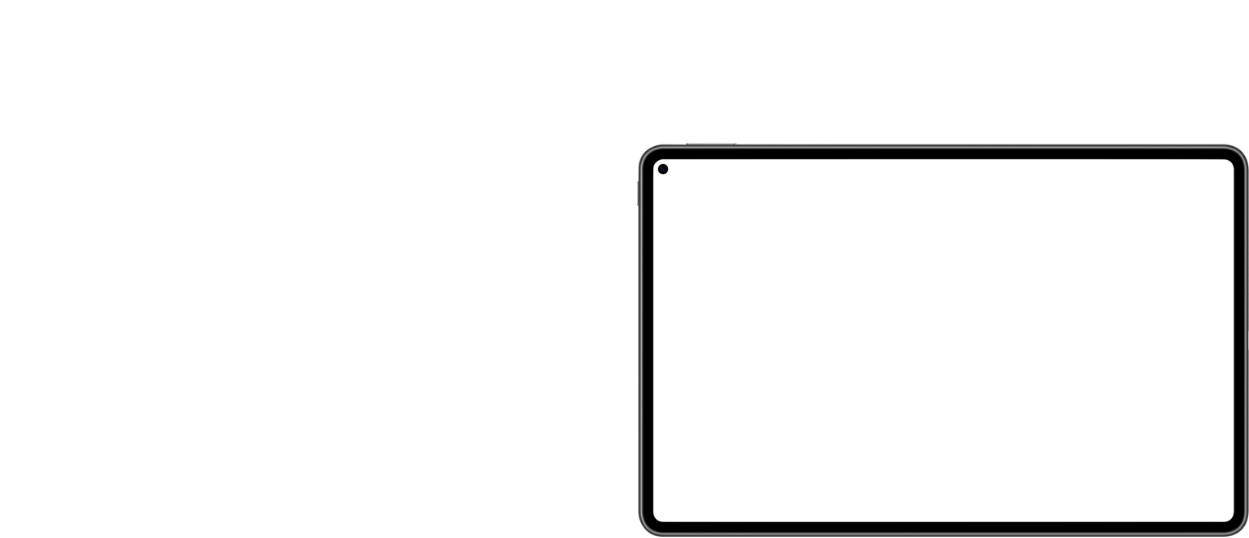




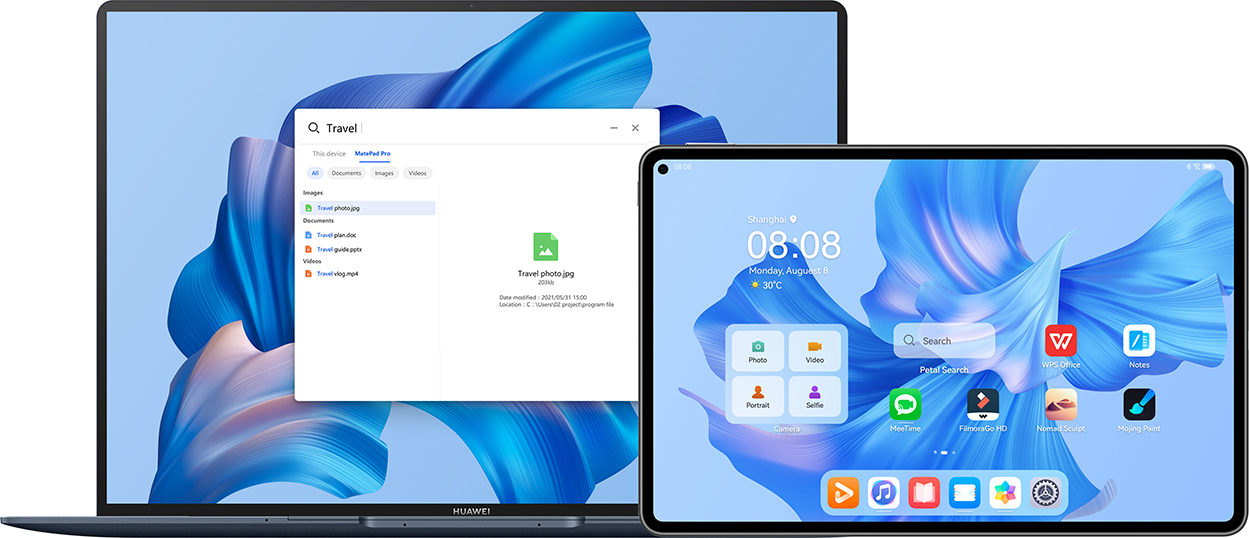

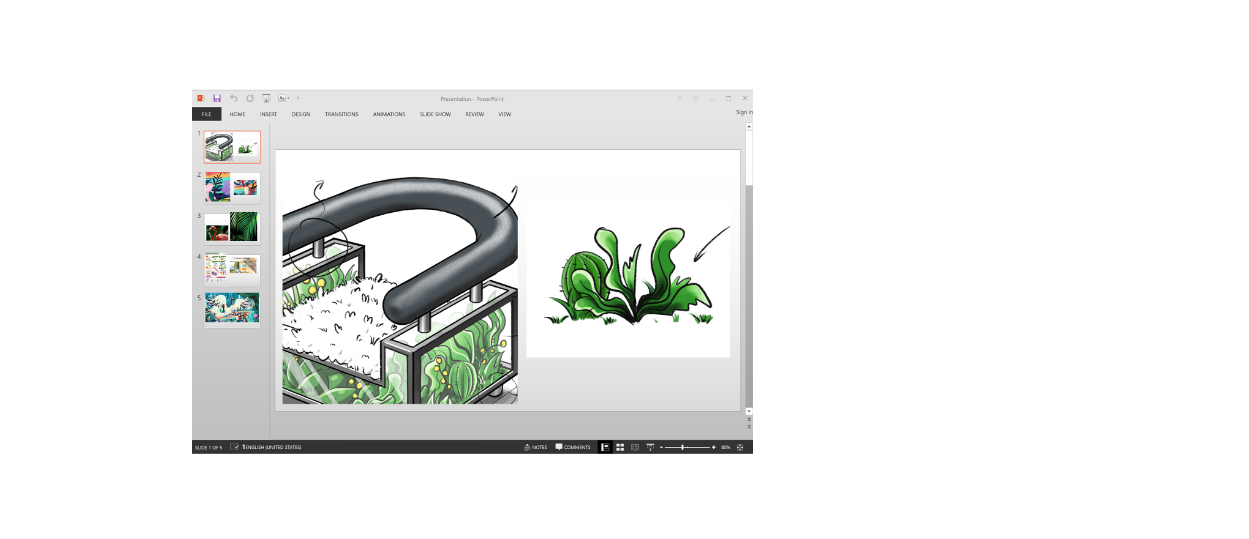
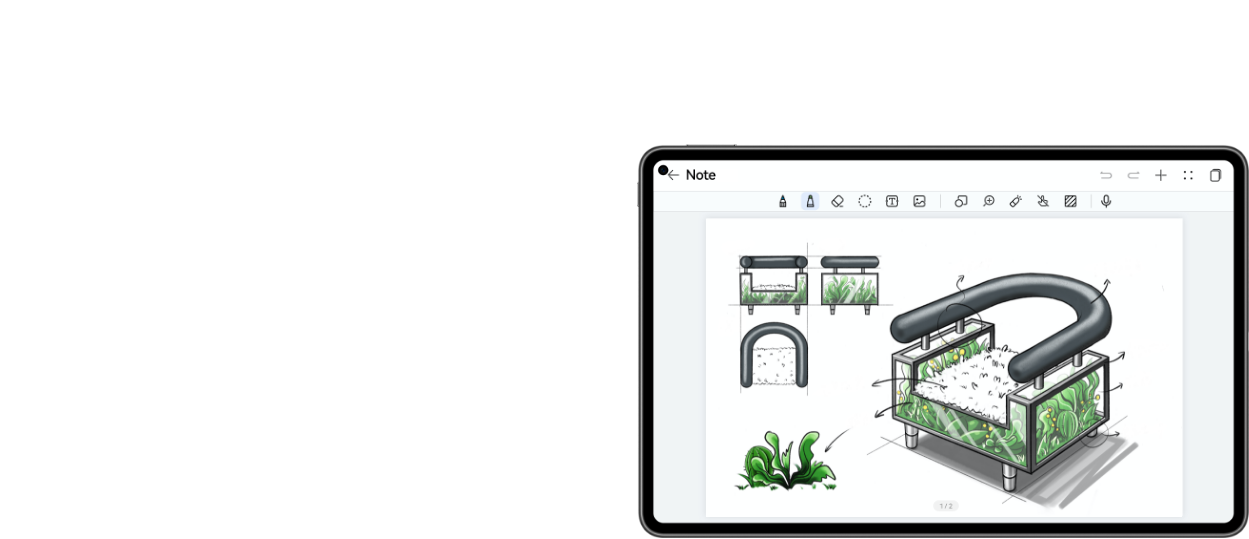

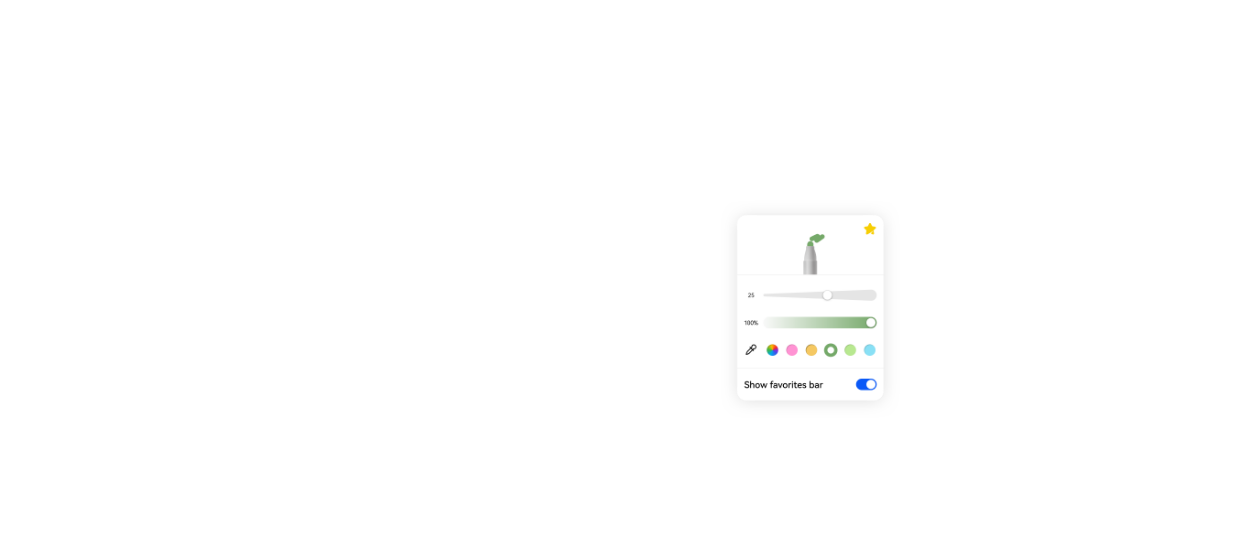
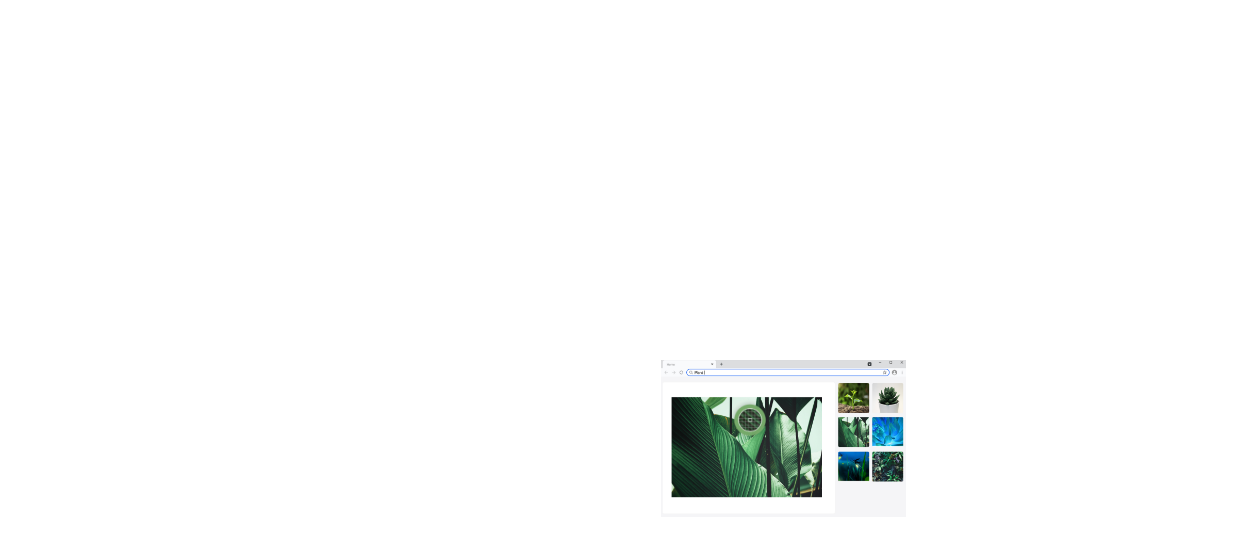
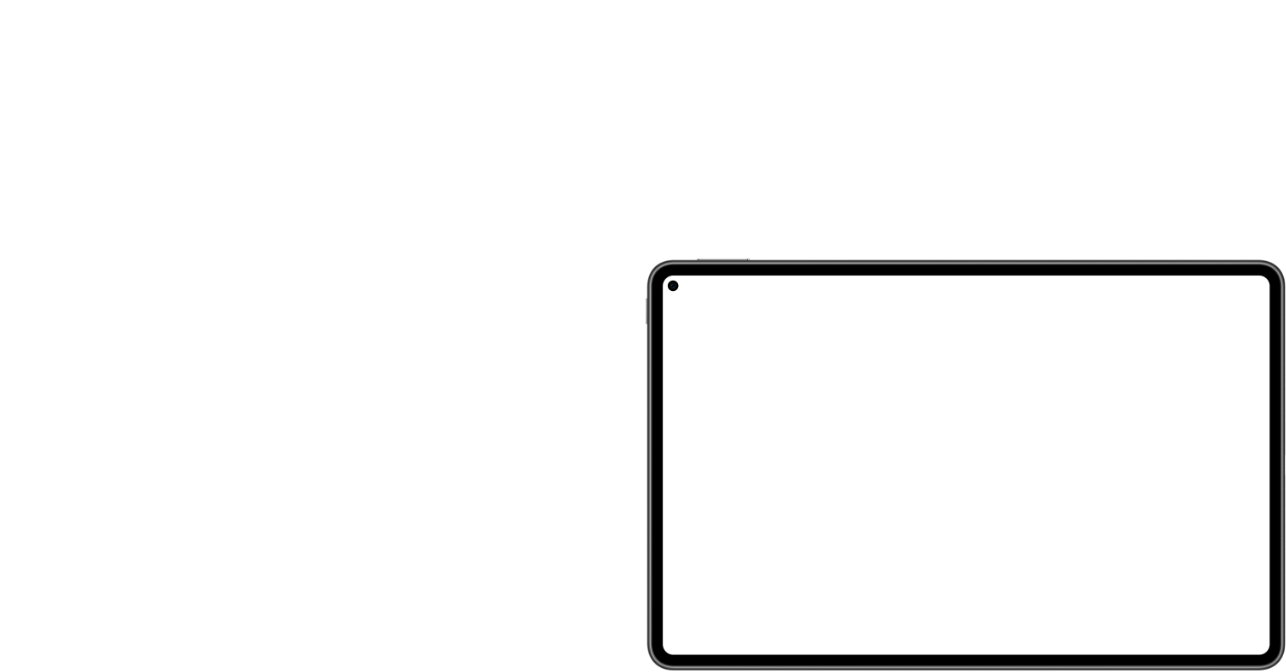
Kolaborasi Multilayar menjadikan kreasi tanpa batas dan tanpa beban. Mode kolaborasi memungkinkan Anda menarik dan melepas gambar, teks, dokumen, antara PC dan tablet. Anda dapat mulai membuat draf di tablet Anda selama pengarahan kreatif, drag karya tersebut ke PC Anda untuk diedit lebih lanjut, lalu dragnya kembali ke tablet Anda, tempat karya tersebut dapat dibagikan dengan lebih mudah.
Pencarian Anda lebih efisien dengan Kolaborasi Multi-layar. Tidak perlu berpindah perangkat, di layar PC, Anda dapat menemukan hasil instan di antara kekayaan sumber daya di tablet dan PC Anda, dengan antarmuka intuitif dan jangkauan yang lebih komprehensif. Hasilnya dapat diurutkan dalam berbagai kategori untuk tampilan yang lebih terorganisir, sehingga semakin meningkatkan produktivitas Anda.
Gunakan HUAWEI M-Pencil dan ketuk warna foto yang ditampilkan di tablet untuk color capture lintas aplikasi dengan mudah, sehingga Anda dapat menerapkan warna keindahan alam dan pemandangan eksotis pada kreasi Anda. Dalam Mode Kolaborasi, Anda dapat melanjutkan proses kreatif di PC Anda setelah color capture, menambahkan sentuhan unik pada pekerjaan Anda dengan cara yang mulus dan mulus.
Seamless
Multi-tasking
Dual-Device Connection4
Stay Productive at All Times
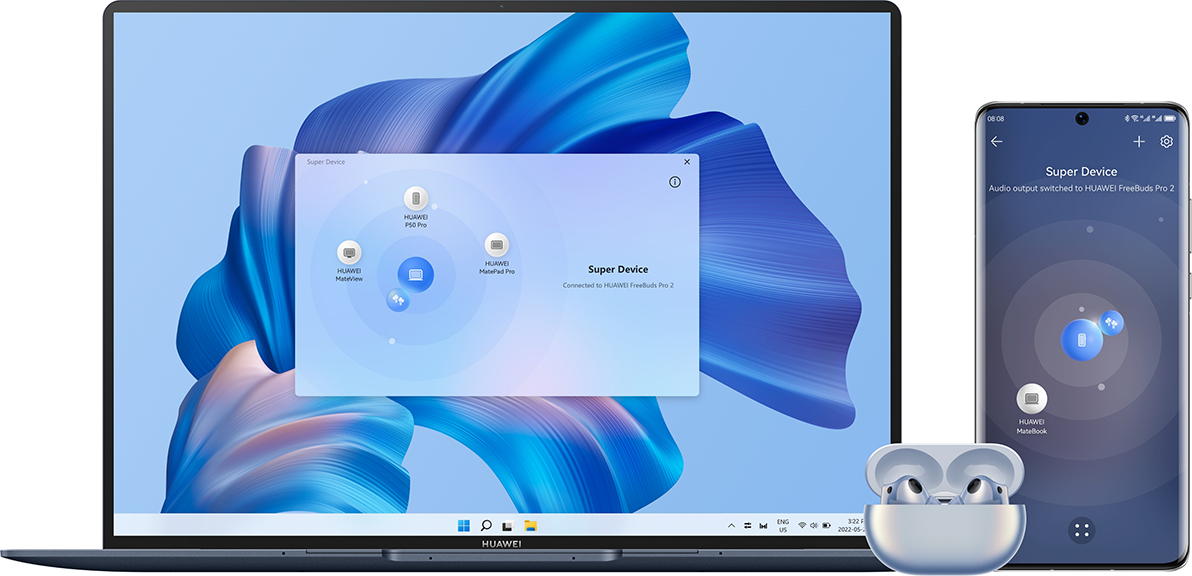
Kini dengan drag to connect, Anda memiliki satu cara lagi yang nyaman untuk menyambungkan earphone Anda ke perangkat lain, selain penemuan kedekatan asli. Selain itu, earphone HUAWEI mendukung koneksi simultan ke dua perangkat, sehingga Anda dapat menjawab panggilan masuk tanpa mengganggu rapat yang sedang berlangsung atau proyek pengeditan video.
Smart Conference
Your Mobile Meeting Space
AI Camera5
Show Your Best, Clear and Center
FollowCam membuat Anda tetap berada di tengah bingkai selama panggilan video dan konferensi, bahkan saat Anda sedang bepergian, sehingga Anda dapat menikmati percakapan tatap muka yang alami seolah-olah dilakukan di sofa atau meja. Tambahkan latar belakang virtual saat Anda berada di luar kantor atau orang lain berada di latar belakang, untuk mempertahankan citra profesional saat Anda bekerja dari jarak jauh. Aktifkan Kontak Mata untuk mereproduksi tampilan dan nuansa dialog tatap muka. Pengaturan kecantikan dalam panggilan video memungkinkan Anda menampilkan wajah terbaik Anda kapan saja.
FollowCam
Speaker auto-centering
Virtual Background
Flexible background switching
Eye Contact
More natural video call display
Beauty
Show your best side
AI Sound6
Gives Voice to Your Calls

Aktifkan Peningkatan Suara Pribadi* untuk menjaga panggilan tetap jernih, bahkan saat Anda sedang bepergian atau di lingkungan yang bising. Clean Voice, memanfaatkan teknologi peredam bising AI yang dikembangkan Huawei untuk mengekstrak dan mengidentifikasi suara individu dalam panggilan, sehingga setiap pihak terdengar jelas dan berbeda.* Peningkatan Suara Pribadi hanya akan berlaku bila terdapat satu speaker, dan headset 3,5 mm digunakan.
Di kantor


 PVE mati
PVE mati
 PVE aktif
PVE aktif

Dalam perjalanan


 PVE mati
PVE mati
 PVE aktif
PVE aktif
Di rumah


 PVE mati
PVE mati
 PVE aktif
PVE aktif
Workstation
to
Bolster Efficiency
Wireless Projection7
Make a Bigger Difference

Tarik untuk menghubungkan PC Anda ke monitor, untuk menikmati tampilan yang lebih luas, dengan lebih banyak ruang untuk keyboard dan mouse, dan bebaskan diri Anda dari kerumitan kabel yang mengganggu atau pengaturan yang rumit. Mengedit video di layar besar akan memberikan Anda tampilan yang lebih jelas dan detail.
Hassle-Free
Remote Learning

Multi-screen Collaboration8
Dual-Screen Setup,
to Double Down on Learning

Aktifkan mode Perluas selama Kolaborasi Multi-layar, untuk mengubah tablet Anda menjadi layar sekunder, tempat Anda dapat bergabung dalam obrolan grup belajar, membuat catatan, atau menyelesaikan tugas, tanpa harus mengganggu kursus online Anda di layar lain.
Pop-up Pairing9
Direct Printing
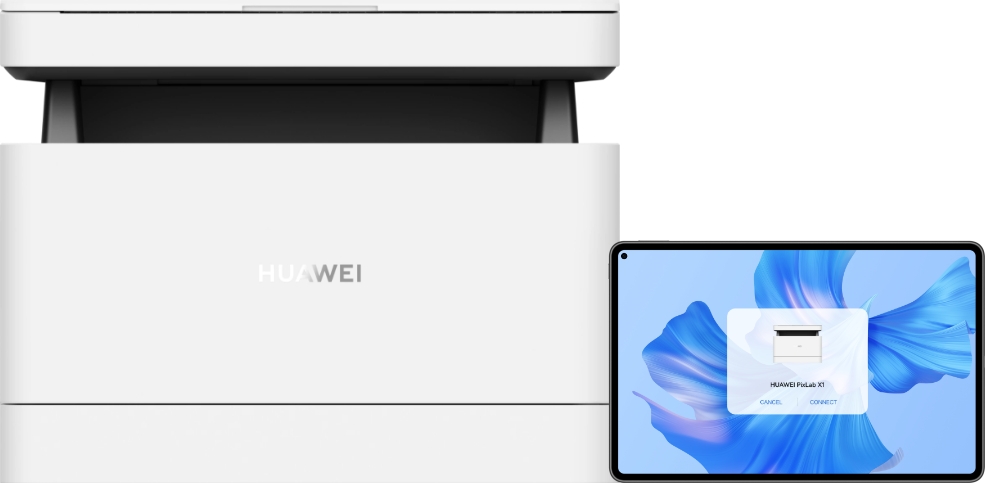
Print out paperwork or reading materials with newfound ease and convenience, hold your tablet close to the printer, the automatic pop-up will prompt you to connect the two devices. It's so easy, your whole family can do it when they need, without you showing how.
Learn More About
Smart Office Features
 HUAWEI Mobile Cloud
HUAWEI Mobile Cloud
Sekilas layanannya jelas. Simpan file lokal Anda ke cloud untuk mengosongkan
lebih banyak ruang di perangkat Anda. File diunggah secara bertahap ke cloud dan disinkronkan
dari beberapa perangkat. Data Anda disimpan dan dikirimkan dengan aman, hanya untuk dilihat oleh
Anda.
Pelajari
Lebih Labjut >
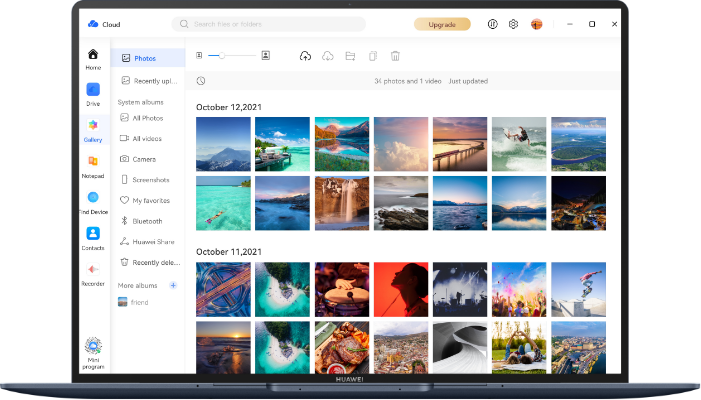
- Fitur ini hanya didukung oleh tablet Huawei tertentu yang menjalankan HarmonyOS 2 (atau lebih baru), dan PC Huawei tertentu yang menjalankan PC Manager 11.1 (atau lebih baru). Fitur ini akan tersedia di lebih banyak model di masa mendatang. Untuk informasi lebih lanjut, silakan hubungi Layanan Pelanggan Huawei.
- Hanya tablet Huawei tertentu yang menjalankan HarmonyOS 2 (atau lebih baru), dan laptop Huawei tertentu yang menjalankan PC Manager 13.0.2.300 atau lebih baru yang mendukung fungsi ini. Jika Anda memiliki pertanyaan tentang fitur ini, silakan hubungi hotline layanan pelanggan Huawei setempat Anda.
- Fitur ini hanya kompatibel dengan aplikasi tertentu. Daftar aplikasi yang didukung akan diperbarui secara terus-menerus. Efek fitur hanya untuk referensi. Antarmuka dan pengalaman keseluruhan untuk fitur ini mungkin berbeda-beda tergantung pada produk tertentu.
- Hanya earphone Huawei tertentu, dan laptop Huawei tertentu yang menjalankan PC Manager 13.0.2.300 atau lebih baru yang mendukung fungsi ini. Jika Anda memiliki pertanyaan tentang fitur ini, silakan hubungi hotline layanan pelanggan Huawei setempat Anda..
- Hanya laptop Huawei tertentu yang menjalankan PC Manager 13.0.2 .300 atau lebih baru yang mendukung fungsi ini. Fungsi ini dinonaktifkan secara default. Akses ke pusat kendali dari bilah tugas untuk mengaktifkan atau menonaktifkan fungsi ini berdasarkan kebutuhan penggunaan Anda.
- Hanya laptop Huawei yang menjalankan PC Manager 13.0.1 atau lebih baru yang mendukung fungsi ini. Jika Anda memiliki pertanyaan tentang fitur ini, silakan hubungi hotline layanan pelanggan Huawei setempat Anda.
- Hanya monitor Huawei tertentu, dan laptop Huawei tertentu yang menjalankan PC Manager 12.0.2 atau mendukung fungsi ini. Jika Anda memiliki pertanyaan tentang fitur ini, silakan hubungi hotline layanan pelanggan Huawei setempat Anda.
- Hanya tablet Huawei tertentu, dan laptop Huawei tertentu yang menjalankan PC Manager 12.0.2 atau lebih baru yang mendukung fungsi ini. Jika Anda memiliki pertanyaan tentang fitur ini, silakan hubungi hotline layanan pelanggan Huawei setempat Anda.
- Fitur ini didukung pada ponsel Huawei yang menjalankan EMUI 12 atau lebih baru dan diinstal dengan Huawei AI Life 12.0 atau lebih baru, tablet Huawei yang menjalankan HarmonyOS 2 atau lebih baru dan diinstal dengan aplikasi Huawei AI Life, dan PC Huawei yang menjalankan PC Manajer 12.0 atau lebih baru. Untuk detail tentang model yang didukung, silakan hubungi layanan pelanggan Huawei. Untuk menggunakan fitur ini, Anda harus mengaktifkan Bluetooth dan Wi-Fi terlebih dahulu, lalu masuk ke ID Huawei Anda. Jarak deteksi Pop-up Pairing adalah sekitar 30 cm untuk ponsel dan tablet, dan sekitar 1 m untuk PC. Efek sebenarnya mungkin berbeda.
- *Silakan kunjungi situs web resmi Huawei atau hubungi hotline layanan pelanggan Huawei (950800) untuk detail lebih lanjut tentang fitur ini, atau pertanyaan tentang Pemasangan Pop-up, pengalaman pengguna, batasan penggunaan, dan komputer, earphone, speaker, mouse, keyboard yang didukung , printer, atau model perangkat lain yang didukung.
- **Untuk informasi lebih lanjut tentang cara menggunakan fitur Smart Office, lihat Tips di PC Manager di laptop Anda.
Jelajahi Lebih Banyak Produk

















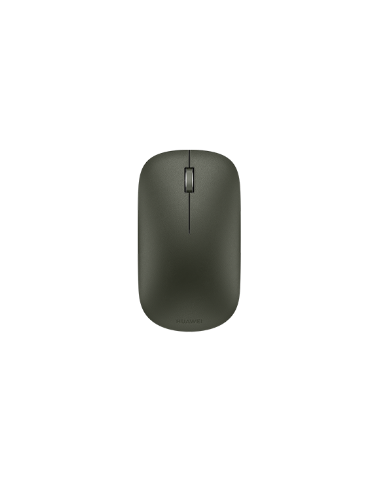
 Laptop
Laptop
 Tablet
Tablet
 Monitor
Monitor
 Desktop
Desktop
 PixLab
PixLab
 Accessory
Accessory
 Smartphone
Smartphone
 Headphone
Headphone